Qualité
docuteam packer offre diverses options pour l'assurance qualité et le contrôle.
Aperçu
Afin d'évaluer efficacement les fichiers d'un SIP, docuteam packer offre la possibilité d'un aperçu. Il se trouve dans la vue détaillée du SIP sous l'onglet "Aperçu".
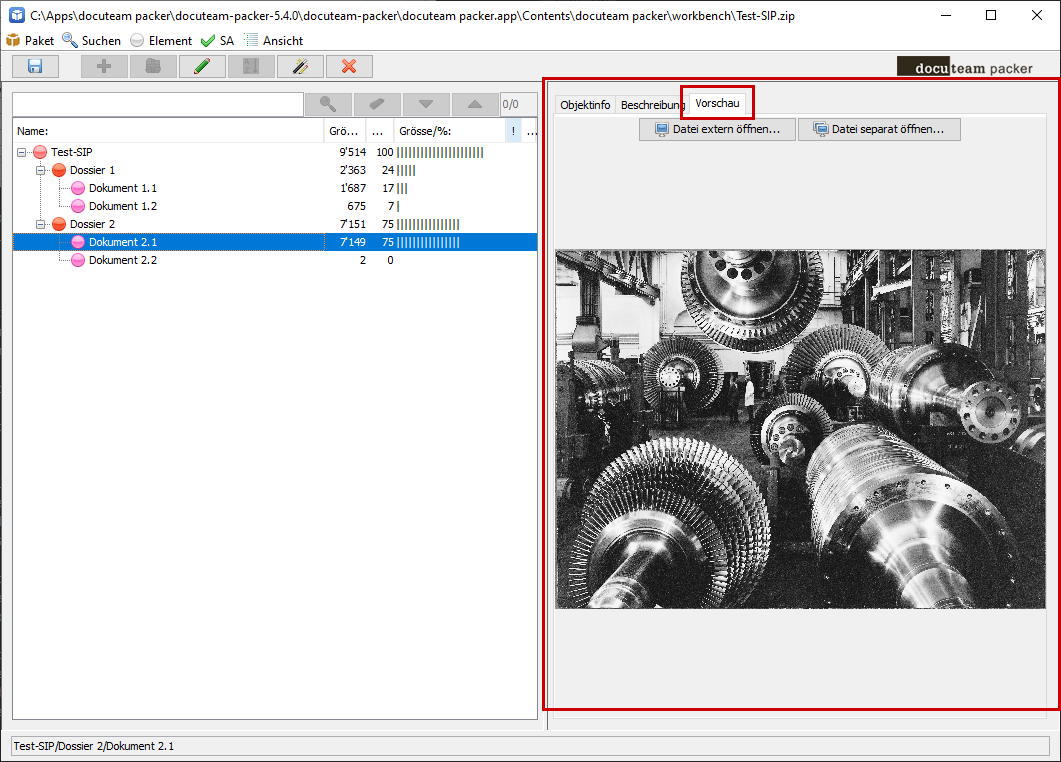
Pour utiliser cette fonctionnalité, les formats concernés doivent être définis dans le fichier de configuration filePreviewConfigurator.properties (comme PUID (PRONOM Unique Identifier), MimeType ou par extension). Ce fichier est situé sous docuteam-packer/config.
Migrations de fichiers
Dans docuteam packer, les fichiers individuels peuvent être migrés directement de la vue détaillée d'un SIP vers un autre format de fichier. Ceci est recommandé pour un contrôle fin des migrations.
Pour effectuer une migration, on peut sélectionner l'objet souhaité par un clic droit et choisir l'option "Convertir les fichiers". L'action doit être confirmée. En outre, il faut préciser si l'original doit être conservé ou supprimé après la migration.
Si l'original est conservé, un nouveau dossier est créé et l'original et le résultat de la migration sont ajoutés en dessous. Les métadonnées sont transférées de l'élément original à l'élément parent, mais pas à l'élément résultant de la migration.
Pour effectuer une migration, une instruction correspondante doit être enregistrée. Elle consiste à spécifier le format d'origine, le format cible souhaité et l'application qui doit effectuer la migration.
La configuration pour les migrations de format est définie dans le fichier migration-config.xml. Il est situé sous docuteam-packer/config.
Le fichier se compose de deux parties :
-
Dans la première partie, les outils pour la migration des formats sont spécifiés.
-
La deuxième partie énumère tous les formats à migrer et les outils à utiliser.
Exemples de définition d'applications dans
migration-config.xml:
<config>
<application
id="1"
name="OpenOffice"
executable="Class:ch.docuteam.converter.OOConverter"
parameter="{[arg1]}#{[arg2]}" />
<application
id="2"
name="ImageMagick"
executable="C:/Apps/ImageMagick/magick.exe"
parameter="-compress#none#{[arg1]}#{[arg2]}" />
...
</config>
id désigne l'ID de l'application qui est référencée dans la deuxième partie pour la configuration de la migration de format. executable contient la classe Java ou le chemin vers le fichier exécutable de l'outil. parameter peut contenir des options spécifiques de l'outil. De plus, {[arg1]} et {[arg2]} sont utilisés pour référencer les fichiers d'entrée et de sortie.
Exemples de définition d'instructions dans migration-config.xml :
<config>
...
<puid
name="fmt/123"
applicationID="2"
targetExtension="tif"
targetPronom="fmt/353" />
<extension
name="pdf"
applicationID="1"
targetExtension="pdf"
targetPronom="fmt/354" />
<mimeType
name="image/tiff"
applicationID="2"
targetExtension="tif"
targetPronom="fmt/353" />
</config>
Une instruction de migration peut être définie à l'aide de 3 balises, en fonction de la propriété utilisée pour migrer un format : PUID, extension de fichier ou MimeType. PUID signifie PRONOM Unique Identifier et est un identifiant reconnu pour des formats de fichiers spécifiques dans le monde des archives. name indique la valeur de la propriété. Par exemple, si vous voulez que tous les fichiers qui ont un PUID fmt/123 (Encapsulated PostScript File Format) migrent vers un tiff, vous spécifiez la valeur "fmt/123" dans l'attribut name. Vous définissez l'outil à utiliser pour cela via l'applicationID. La valeur de cet ID doit avoir été définie dans la première partie du fichier migration-config.xml. Dans ce cas, il s'agit de l'outil avec l'ID 2, c'est-à-dire Image Magick. Enfin, les attributs targetExtension et targetPronom précisent les valeurs du format cible. Le targetPronom fait référence au PUID du format cible. Dans l'exemple, un tiff avec le PUID fmt/353 doit être créé.
Conventions de versement
La convention de versement (CdV, submission agreement) permet de vérifier si des objets ayant des formats de fichiers non souhaités se trouvent dans un SIP et de les supprimer directement en spécifiant les formats de fichiers autorisés. En outre, d'autres informations peuvent être stockées dans la convention de versement, telles que des informations sur les archives, ou des informations sur les versements individuels.
Les conventions de versement sont stockées sous forme de fichiers XML dans docuteam-packer/agreements. Lors de la création d'un SIP, la convention de versement souhaitée peut être sélectionnée via un menu déroulant.
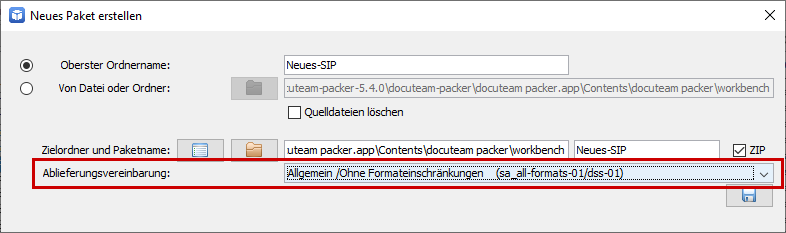
Dans la vue détaillée d'un SIP, la convention de versement souhaitée peut être appliquée pour un contrôle via l'élément de menu "CdV" > "Contrôler ou attribuer...". En cliquant sur le bouton "Play", une vérification est effectuée et tous les objets dont le format de fichier n'est pas explicitement listé dans la convention de versement sous fileFormats. Ensuite, il est possible de choisir si les objets doivent être supprimés immédiatement ou marqués.

S'il n'y a pas de balise fileFormats dans la convention de versement, tous les formats sont autorisés.
Dans l'exemple suivant, seuls sont acceptés les fichiers JPEG qui ont le PUID fmt/43 (PRONOM Unique Identifier), le MimeType image/jpeg ou l'extension de fichier jpg :
<fileFormats strict="true">
<puid>fmt/43</puid>
<mimetype>image/jpeg</mimetype>
<extension>jpg</extension>
</fileFormats>
Vérifier les sommes de contrôle
Si l'on veut vérifier l'intégrité des fichiers qui sont dans le SIP, l'action "Package" > "Checksums" peut être exécutée dans la vue détaillée du SIP. Les sommes de contrôle sont calculées pour chaque fichier individuellement et comparées à la somme de contrôle du fichier stocké dans les métadonnées (mets.xml). L'exécution ainsi que le résultat (réussi ou non) sont enregistrés comme un événement Premis dans les métadonnées.
Supprimer les doublons
L'option de menu "Paquet" > "Supprimer les doublons" ouvre un dialogue qui affiche tous les fichiers identiques. L'identité est déterminée par la somme de contrôle. La fenêtre de dialogue permet de supprimer les fichiers listés. Il n'est pas permis de supprimer tous les fichiers ayant la même somme de contrôle.
Supprimer les éléments marqués
L'action "Package" > "Supprimer les éléments marqués" nécessite qu'un niveau correspondant à la supression ait été défini dans le fichier levels.xml. Si c'est le cas, les éléments de ce niveau sont supprimés par cette action.